「我正在嘗試將iPhone上的短信傳輸到電腦上,但我不知道該怎麼做。我有一些來自家人、朋友和工作單位的重要短信,我不想丟失它們,需要將它們安全地存儲在我的電腦上。我嘗試過用iTunes同步我的iPhone,但似乎只能傳輸我的聯繫人和照片。」
來自 Apple 社群
如果您想保存重要的簡訊和完整的聊天記錄,用於存檔、安全保存或方便遷移到新設備,就必須了解如何從 iPhone 複製簡訊。雖然簡單的複製貼上可以處理短片段,但複製整個聊天記錄通常需要更專業的技巧。為了解決這個問題,我們總結了 5 種安全的方法。那麼,讓我們開始吧。
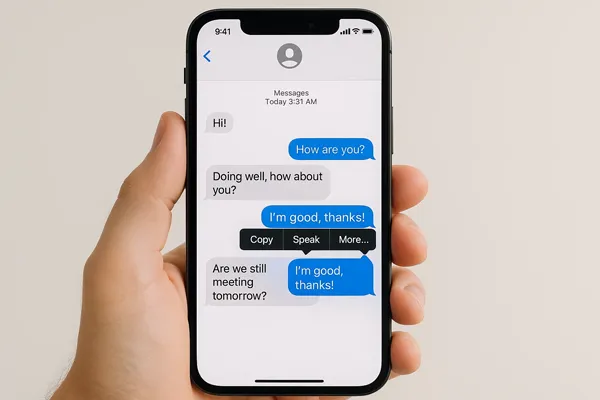
快速瀏覽這5種方法:
| 方法 | 優點 | 缺點 |
|---|---|---|
| iReaShare iPhone 管理器 | 1. 最適合專業存檔。 2. 匯出為可讀、可列印格式(TXT、HTML、CSV)。 3. 允許選擇性地導出特定線程。 4. 完美保留時間戳記和附件。 5. 可在 Mac 和 Windows 系統上運作。 |
1. 如果要使用所有功能,則需要許可證。 2. 需要將 iPhone 連接到電腦。 |
| 轉發 | 1. 最適合選擇少量資訊。 2. 免費且內建(無需額外應用程式)。 3. 建立單一原始、可選擇的文字區塊,以便輕鬆複製。 |
1. 單一訊息的原始時間戳記遺失。 2. 無法一次轉發整個對話;需手動選擇。 |
| 蘋果 | 1. 免費且為 Apple 原生軟體(如果您擁有 Mac)。 2. 比簡單的文字複製更好地保留了上下文(名稱/時間戳)。 3. 非常適合透過 Command + A批次複製長線程。 |
1. 需要一台Mac電腦。 2. 僅對 iMessage 會話和同步簡訊有效。 3. 複製的文字格式貼上後可能會變得混亂。 |
| iMessage匯出器 | 1. 最適合技術性、原始資料擷取(例如,資料庫檔案存取)。 2. 無需 iPhone 即可從備份中提取資料。 3. 常用於法律/法醫用途。 |
1. 技術性強且結構複雜。 2. 對一般使用者來說不實用。 3. 工具可能較不方便使用或需要付費。 |
| 螢幕截圖 | 1. 完全免費,無需額外軟體。 2. 保留確切的視覺外觀(聊天氣泡、顏色、字體),以便視覺證明。 |
1. 不適合長時間對話(需要很多圖片)。 2. 文字不可搜尋或選擇。 3. 需要額外努力才能將影像無縫「拼接」在一起。 |
第一部分:如何使用 iReaShare iPhone Manager 將 iPhone 中的簡訊複製到電腦
使用iReaShare iPhone Manager軟體是高效專業的選擇匯出、儲存和列印簡訊(SMS 和 iMessage)到電腦並儲存為可讀格式的方法之一。您可以自由預覽和選擇短信,然後將其匯出為 HTML、TXT 或 CSV 等可讀格式。之後,您就可以在電腦上輕鬆查看 iPhone 簡訊了。
這款iPhone管理軟體的主要功能:
* 快速加載您的 iPhone 訊息,並在您的電腦上顯示。
* 允許您預覽整個文字對話,並選擇特定訊息。
* 將 iPhone 資訊儲存到 PC或 Mac,資料不會遺失。
* 將iPhone 中的筆記、音樂、影片、照片、日曆、書籤、書籍和聯絡人傳輸到電腦。
* 一次將 iPhone 資料備份到 PC或 Mac。
* 支援iPhone 17 Pro Max/17 Pro/17/Air 、iPhone 16/15/14/13/12/11/X、iPad Pro、iPad mini、iPad Air 以及更多運行 iOS 5.0 或更高版本的裝置。
下載 iReaShare iPhone 管理員。
如何將 iPhone 上的完整簡訊對話複製到法庭?方法如下:
-
下載軟體套件後,在您的 Windows PC 或 Mac 上安裝 iReaShare iPhone Manager。然後打開它,並使用 USB 連接線將您的 iPhone 連接到電腦。

-
程式會提醒您將 iPhone 設定為信任您的電腦。如果您想在電腦上存取 iPhone 數據,請選擇「信任」。然後您將看到已連接的介面。

-
現在,在左側面板中選擇“郵件”,然後勾選所需的郵件或對話。接下來,點擊“匯出”並選擇格式。然後將郵件儲存到您的電腦。

您可以觀看影片教程,了解如何將 iPhone 資訊複製並儲存到電腦上:
第二部分:如何透過轉發從 iPhone 複製短信
另一種複製重要簡訊的簡單方法是轉發。當您只需要將幾個關鍵簡訊傳輸到其他裝置或電子郵件帳戶時,這種方法尤其有用。
以下是如何透過轉發從 iPhone 複製簡訊的方法:
-
開啟「資訊」應用程式,找到並開啟要複製的對話。長按其中一個資訊氣泡,直到出現選單,然後點擊「更多… 」。
-
每條訊息旁邊都會出現小圓圈。點擊你想複製的所有訊息旁邊的小圓圈。
-
點擊右下角的向前箭頭(看起來像一個彎曲的箭頭)。此操作會將所有選取的訊息放入一個新的文字方塊中。
-
現在,將合併後的訊息發送給其他聯絡人或您自己的電子郵件/號碼。複製文字。長按新文字字段,選擇“全選”,然後點擊“複製”,將原始文字貼到“備忘錄”或“郵件”等應用程式中。
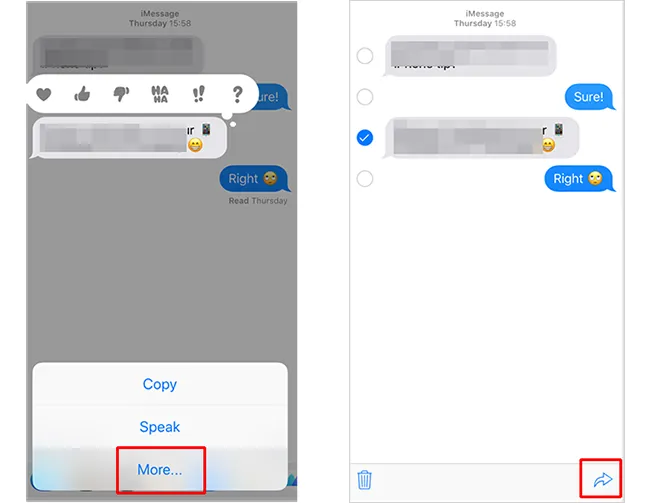
提示:如果您想將iPhone 上的所有資訊傳輸到安卓手機,該怎麼辦?如果是這樣,您可以從本指南中找到解決方案。
第三部分:如何使用 Mac 在 iPhone 上複製整個簡訊對話
如果您同時擁有 iPhone 和 Mac,可以使用「連續互通」功能在兩台裝置之間無縫複製簡訊對話。借助此功能,您可以將 iPhone 上的資訊同步到 Mac,並輕鬆複製它們。
如何在Mac上複製iPhone上的簡訊:
-
請確保 Mac 上的「資訊」應用程式已登入與 iPhone 相同的 Apple ID,且對話已同步。
-
在 Mac 上開啟「資訊」應用程式,然後選擇所需的對話。向上捲動對話,直到載入完要複製的整個對話串。
-
按一下對話文字區域內的任意位置。按下鍵盤快速鍵「 Command 」和「 A 」鍵,即可選擇對話檢視中的所有文字。
-
按下「 Command 」+「 C 」複製選取的文字。然後,按下「 Command 」+「 V 」將複製的文字貼上到文字處理軟體或備忘錄應用中。複製的文字包含每個訊息的名稱和時間戳,保留了上下文。
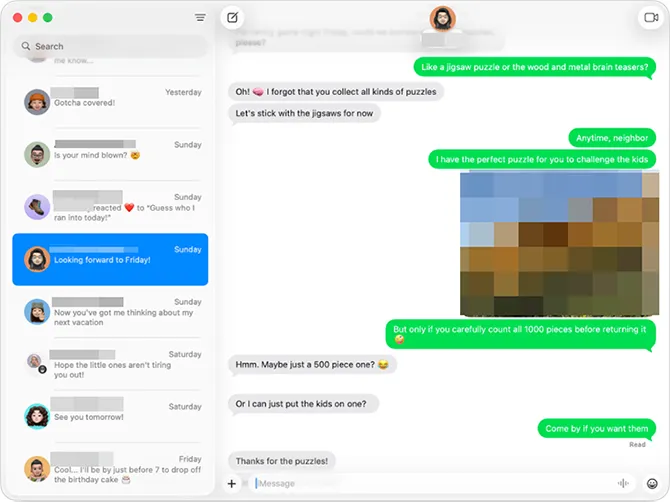
第四部分:如何使用 iMessage Exporter 從 iPhone 複製 iMessage
雖然對一般使用者來說不太常見,但 iMessage 匯出器是一款專門的工具。它是一個託管在 GitHub 上的開源軟體項目,主要用於匯出 iMessage 和簡訊/彩信資料。然而,它對新手來說不夠友善。
以下是如何使用 iMessage Exporter 從 iPhone 複製 iMessage:
-
打開終端應用程式。在 macOS 系統中,您可以在「應用程式」>「實用工具」中找到它。執行以下命令安裝 Rust 和 Cargo:curl --proto '=https' --tlsv1.2 -sSf https://sh.rustup.rs | sh.
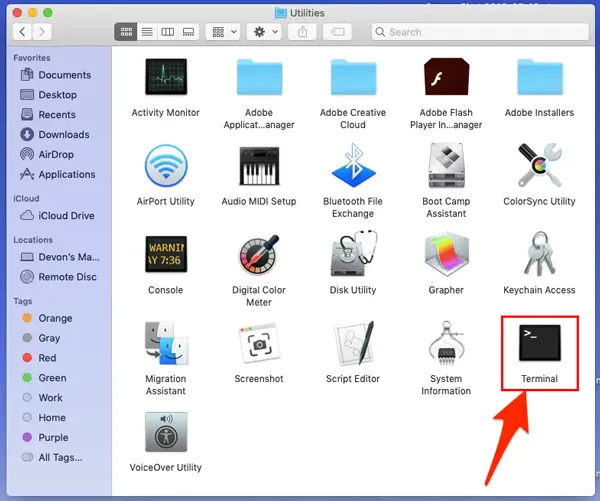
-
依照螢幕提示操作(通常只需按 Enter 鍵即可繼續進行標準安裝)。您可能需要關閉並重新開啟終端機視窗才能使變更生效,或執行提示的命令來設定目前 shell(例如,source "$HOME/.cargo/env"))。
-
使用 Cargo 安裝 iMessage Exporter 工具:`bashcargo install iMessage-exporter`。如果您使用的是 macOS 系統,並且是第一次使用開發工具,系統可能會提示您安裝 Xcode 命令列工具。
-
此工具會從預設的 iMessage 資料庫位置 (~/Library/Messages/chat.db) 匯出訊息,除非您指定不同的路徑(例如 iOS 備份)。
-
預設情況下,匯出的檔案會儲存到您主目錄下的名為 imessage_export 的資料夾(~/imessage_export)。在 macOS 中尋找該資料夾的方法如下:開啟 Finder > 點選螢幕頂部的「前往」功能表 > 選擇「前往資料夾」 > 輸入或貼上預設路徑:~/imessage_export。然後,點選「前往」。
-
每個對話都會產生一個單獨的 HTML 或 TXT 檔案。如果您使用了「 -f html 」選項,則可以雙擊這些檔案在網頁瀏覽器中查看。
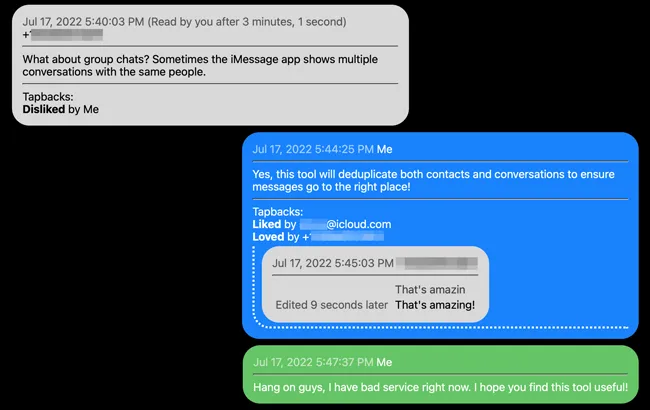
第五部分:如何透過螢幕截圖複製 iPhone 上的完整對話
對於需要視覺證據或只需要一張簡單的圖片的情況,截取一系列螢幕截圖是一種快速、低技術含量的方法,可以準確地捕捉螢幕上顯示的對話內容。
以下是指南:
-
在「訊息」應用程式中開啟對話。同時快速按下並放開“側邊”按鈕和“音量增大”按鈕。
-
螢幕左下角會出現一個預覽縮圖。請在縮圖消失前立即點擊它。
-
在打開的編輯介面中,找到頂部的兩個選項卡:「螢幕」和「全頁」。然後點選「全頁」。現在您將看到捕獲內容的全部長度,可以使用右側的垂直捲軸進行捲動瀏覽。
-
由於全頁截圖篇幅較長,因此會儲存為 PDF 文檔,而不是標準影像。如果需要裁剪、繪製或註釋 PDF,請使用標記工具。
-
之後,點擊左上角的“完成”,然後選擇“將PDF儲存到文件”。最後,選擇一個儲存位置並點擊「儲存」。
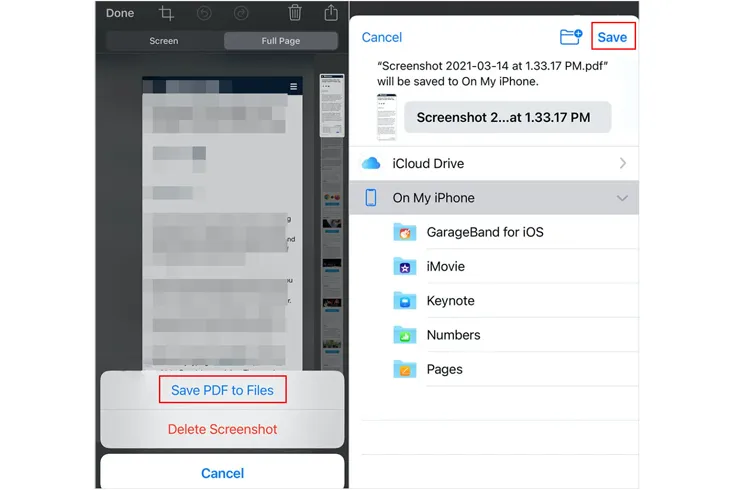
第六部分:關於從 iPhone 複製簡訊的問答
Q1:我可以在我的 iPhone 上一次複製多條簡訊嗎?
遺憾的是,iOS 不允許您一次性選擇多條簡訊並全部複製。不過,您可以逐條複製,只需對每條簡訊重複相同的步驟即可。如果您想將多個簡訊保存在一起,不妨考慮使用「轉發」功能將它們傳送到其他應用程式,例如「備忘錄」或電子郵件。
Q2:我可以使用 iTunes 或 iCloud 將 iPhone 上的簡訊傳輸到電腦上嗎?
是的,您可以使用 iTunes 或 iCloud 將 iPhone 上的簡訊備份到電腦。但是,iTunes 會備份 iPhone 上的所有數據,而且它們都無法讓您直接在電腦上查看簡訊。如果您想訪問短信,可以考慮使用 iReaShare iPhone Manager。
Q3:我可以從 iPhone 儲存簡訊而不丟失格式嗎?
是的,您可以使用 iReaShare iPhone Manager 來保留格式,它允許您以可讀格式(例如 HTML、TXT 和 CSV)匯出訊息,而不會遺失任何文字樣式或詳細資訊。
結論
複製簡訊的最佳方法取決於您的目標。如果您需要結構化且有據可查的存檔,強烈建議使用iReaShare iPhone Manager匯出 PDF 檔案。如果您只想快速複製選定的文字並貼上到手機的其他位置,轉發則非常方便。如果您使用的是 Mac,則使用 Mac 傳輸大量清晰易讀的文字速度更快。選擇合適的方法,即可輕鬆儲存重要的手機對話。
相關文章
輕鬆將 iPhone 上的資訊備份到 iCloud(最新指南)
如何永久刪除 iPhone 上的資訊 [支援最新 iOS 系統]





























































